windows10虚拟机在哪开 快速打开windows10虚拟机的方法介绍
更新时间:2023-08-23 11:53:00作者:mei
虚拟机是计算机里面虚拟出来的另外一个计算机系统,界面和操作方式都一样的,几乎真实的计算机一模一样。一些用户说windows10系统虚拟机在哪开?找很多地方都没看到,针对此疑问,下面教程介绍一下设置方法。
解决方法如下:
1、在电脑中打开“控制面板”,点击“程序”。
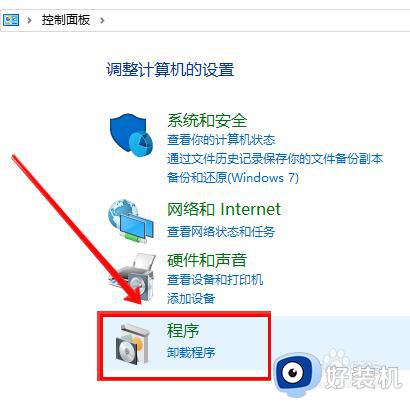
2、找到“程序和功能”,点击下面的“启用或关闭Windows功能”。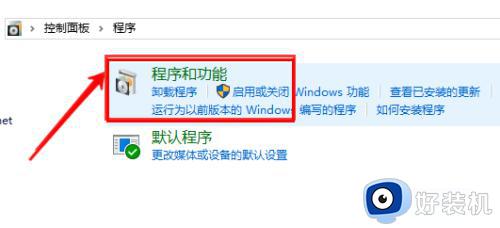
3、在弹出窗口中,找到windows自带的虚拟机“Hyper-V”,勾选后点击“确定”。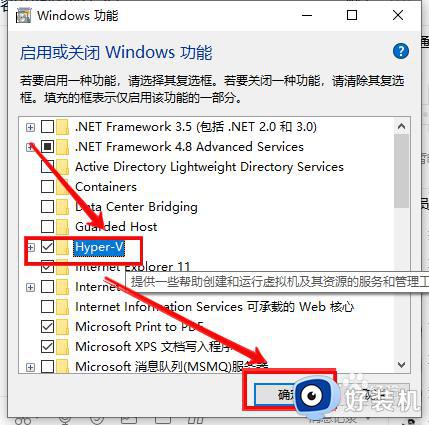
4、然后点击“立即重新启动执行”。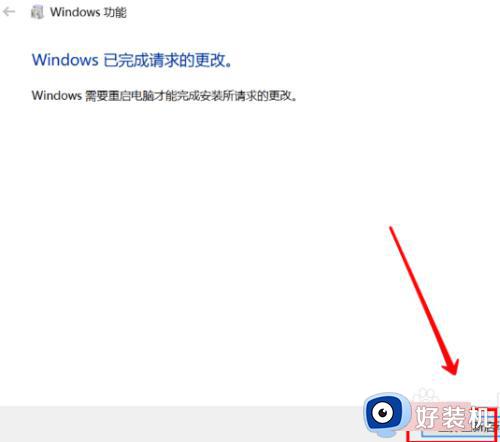
5、再在桌面左下角搜索栏输入“Hyper”,在搜索结果中点击“Hyper-V管理器”。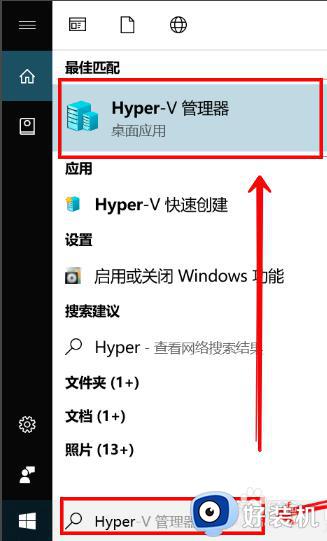
6、即可开启系统自带的虚拟机。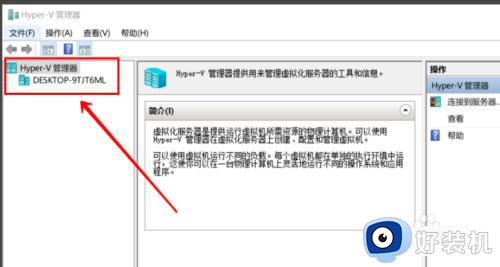
虚拟机可以让我们体验不同的操作系统,上述分享快速打开windows10虚拟机的方法,希望此教程可以帮助到大家。
windows10虚拟机在哪开 快速打开windows10虚拟机的方法介绍相关教程
- windows10虚拟化在哪开启 如何打开windows10虚拟化
- win10系统如何设置虚拟内存 windows10怎么开启虚拟内存
- windows10怎么开启vt win10开启vt虚拟化功能的方法
- windows10安装虚拟机教程 windows10怎么安装虚拟机
- win10系统自带虚拟机在哪里打开 win10自带虚拟机在哪打开
- windows10安装虚拟机教程 win10电脑的虚拟机安装方法
- win10系统自带虚拟机在哪里打开 win10开启自带虚拟机功能的操作步骤
- win10呼出虚拟键盘快捷键是什么 win10虚拟键盘打开方式介绍
- win10vm虚拟机开机蓝屏解决方法 win10启动vm虚拟机蓝屏怎么办
- windows10设置虚拟内存的步骤 windows10虚拟内存该如何设置
- win10拼音打字没有预选框怎么办 win10微软拼音打字没有选字框修复方法
- win10你的电脑不能投影到其他屏幕怎么回事 win10电脑提示你的电脑不能投影到其他屏幕如何处理
- win10任务栏没反应怎么办 win10任务栏无响应如何修复
- win10频繁断网重启才能连上怎么回事?win10老是断网需重启如何解决
- win10批量卸载字体的步骤 win10如何批量卸载字体
- win10配置在哪里看 win10配置怎么看
win10教程推荐
- 1 win10亮度调节失效怎么办 win10亮度调节没有反应处理方法
- 2 win10屏幕分辨率被锁定了怎么解除 win10电脑屏幕分辨率被锁定解决方法
- 3 win10怎么看电脑配置和型号 电脑windows10在哪里看配置
- 4 win10内存16g可用8g怎么办 win10内存16g显示只有8g可用完美解决方法
- 5 win10的ipv4怎么设置地址 win10如何设置ipv4地址
- 6 苹果电脑双系统win10启动不了怎么办 苹果双系统进不去win10系统处理方法
- 7 win10更换系统盘如何设置 win10电脑怎么更换系统盘
- 8 win10输入法没了语言栏也消失了怎么回事 win10输入法语言栏不见了如何解决
- 9 win10资源管理器卡死无响应怎么办 win10资源管理器未响应死机处理方法
- 10 win10没有自带游戏怎么办 win10系统自带游戏隐藏了的解决办法
